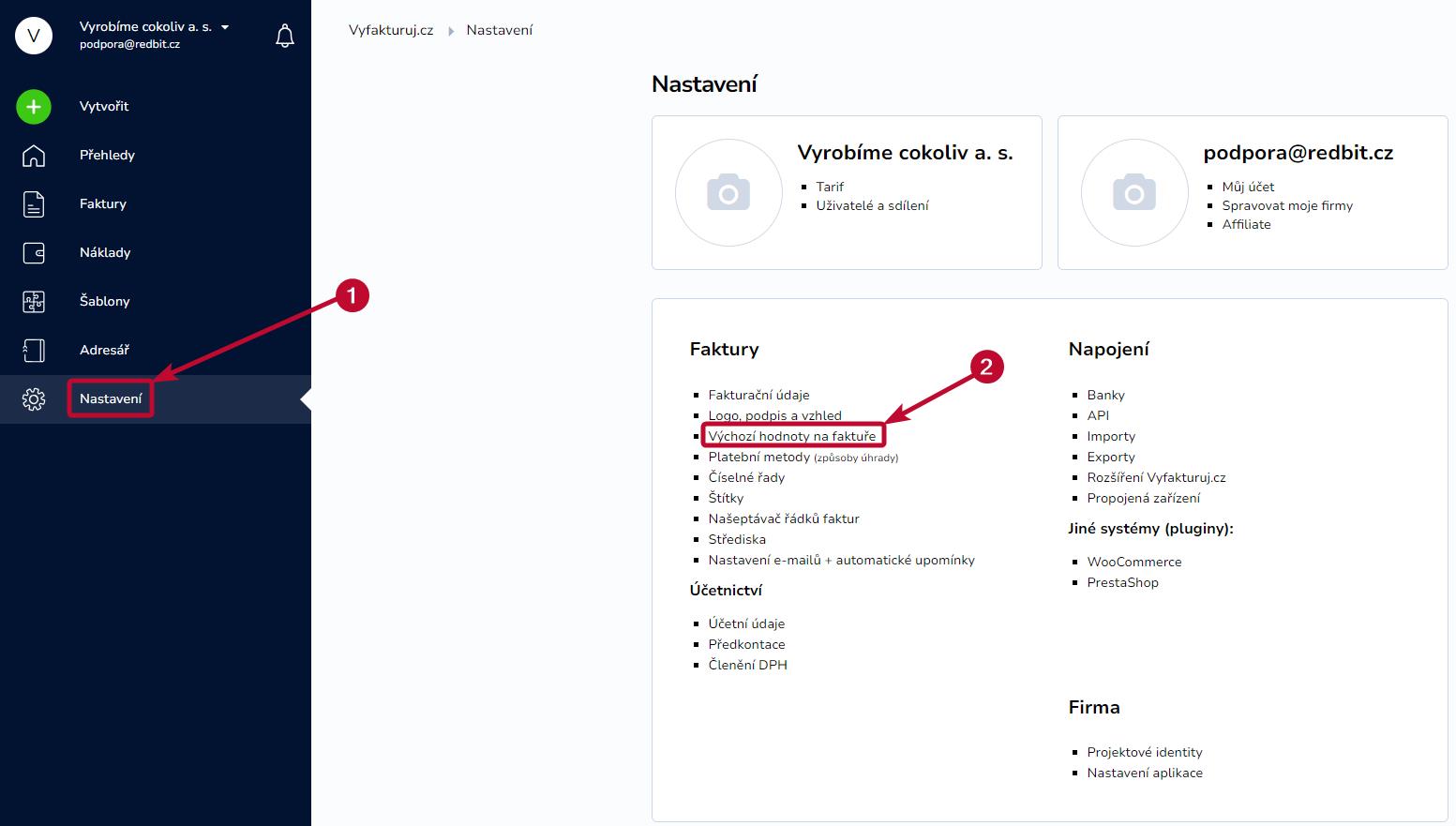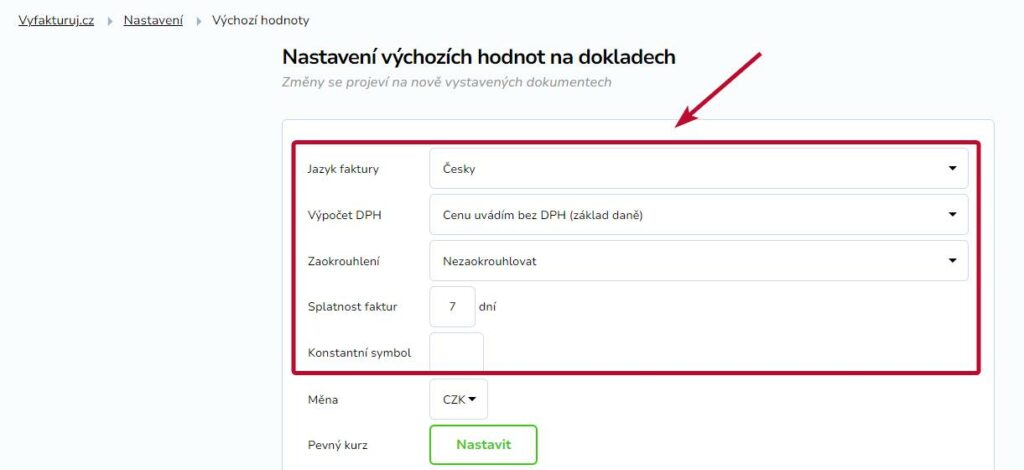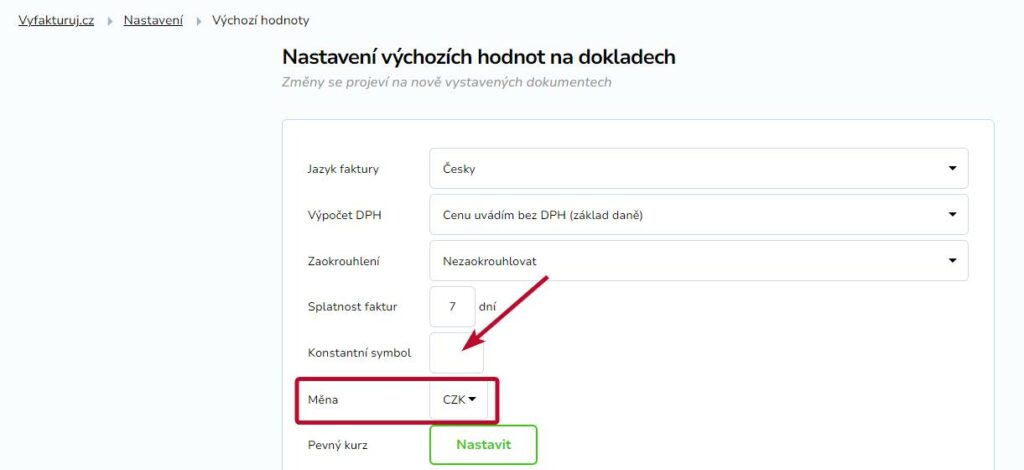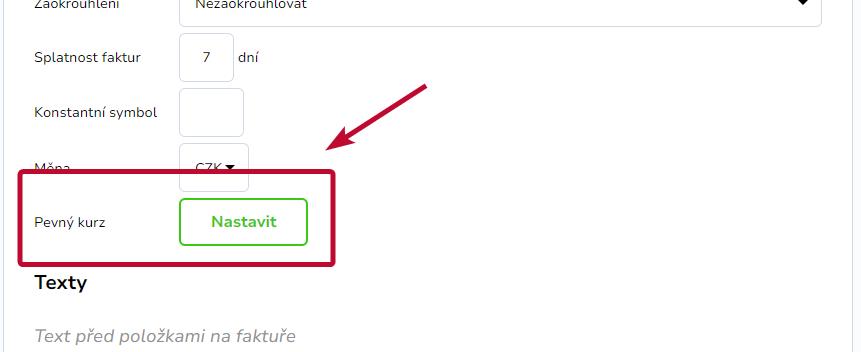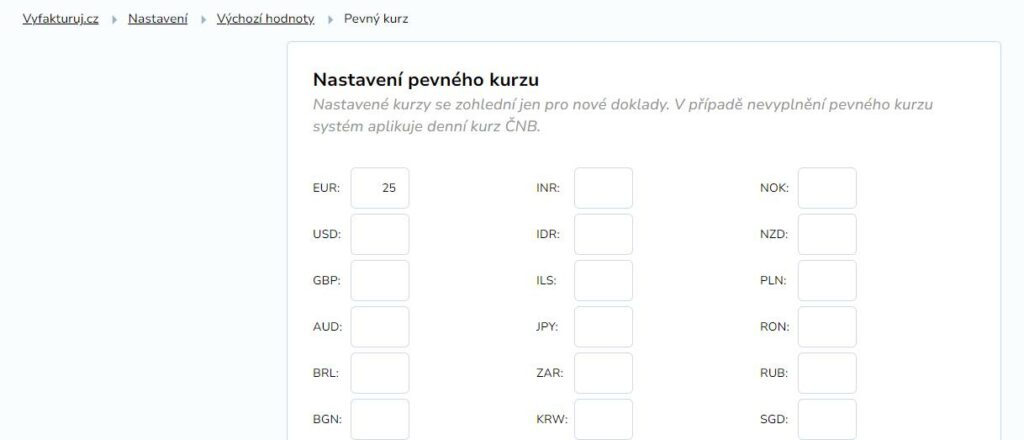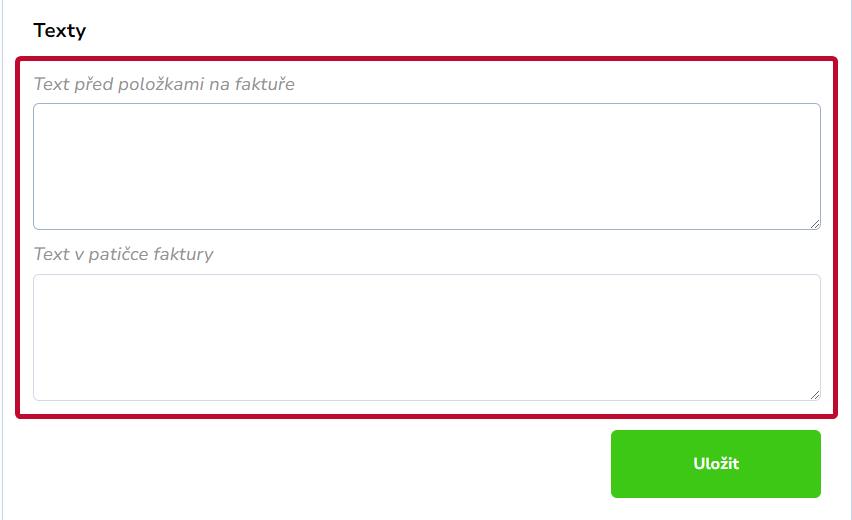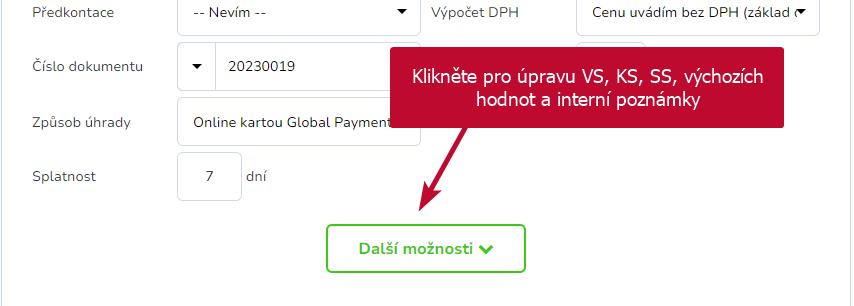Ve volbách výchozích hodnot na faktuře si můžete nastavit základní parametry, které se zobrazí na každém dokladu. Vložit lze také jakýkoliv text, který je umístěn před položkami faktury a v patičce. Je libo nastavit pevný kurz, angličtinu nebo jiné parametry, které často používáte?
Obsah
Nastavení výchozích hodnot
V Nastavení přejděte na Faktury → Výchozí hodnoty na faktuře.
V dalším kroku vyberte varianty a nastavení podle svých potřeb.
POZOR! Všechny změny se promítnou až do nově vystavených dokumentů.
Možnosti nastavení
Jazyk faktury
Faktury můžete vystavovat v těchto jazycích:
- čeština,
- slovenština,
- angličtina,
- němčina,
- polština.
Výpočet DPH (pouze pro plátce DPH)
Vyberte, zda chcete na fakturách zobrazovat cenu:
- bez DPH (základ daně),
- s DPH (konečná cena).
Nebo zda se jedná o jednu z těchto variant:
- DPH je účtována ve zvláštním režimu,
- přenesená daňová povinnost v tuzemsku,
- přenesená daňová povinnost do zahraničí.
Zaokrouhlení
Způsob zaokrouhlení si můžete zvolit z následujících možností:
- nezaokrouhlovat,
- zaokrouhlit (haléřové vyrovnání).
Splatnost faktur
Zadejte výchozí splatnost dokladů ve dnech od data vystavení. Splatnost můžete při vystavování u jednotlivých dokladů libovolně změnit.
Pro jednotlivé kontakty uložené v adresáři si můžete splatnost nastavit individuálně. Políčko pro zadání splatnosti najdete v detailu kontaktu.
Konstantní symbol
Vyplňte konstantní symbol, který se bude zobrazovat na všech dokladech.
Měna
Vyberte výchozí měnu, ve které budete fakturovat.
Pevný kurz
Pokud potřebujete mít nastaven pevný kurz (např. je-li určen vnitřním účetním předpisem firmy), vyplňte příslušné hodnoty k měnám, které pro fakturaci používáte. V případě nevyplnění pevného kurzu se aplikuje u dané měny denní kurz ČNB.
Pevný kurz ovlivní ručně i automaticky vystavené doklady včetně dokladů vytvořených přes API.
Nastavení je výchozí pro všechny nové doklady, ale u jednotlivých dokladů lze hodnoty podle potřeby změnit.
Text před položkami a v patičce
Nakonec můžete zadat jakýkoliv text, který se bude zobrazovat před položkami na faktuře a v patičce faktury.
Nastavení je výchozí pro všechny nové doklady, ale u jednotlivých dokladů lze hodnoty podle potřeby změnit. V úpravách dokladu klikněte na tlačítko Další možnosti.